Звуковые сигналы Award BIOS
По сравнению с сигналами AMI звуковые сигналы Award BIOS не столь разнообразны, однако в подавляющем большинстве случаев их набора вполне хватает для кодирования всех возможных ошибок материнской платы. Отличительными особенностями Award BIOS является широкое использование длинного сигнала, а также использование таких видов сигналов, как непрерывные и постоянно повторяющиеся звуковые сигналы.
Ниже приведен список, где указаны звуковые сигналы Award и соответствующие им проблемные ситуации, а также возможные способы их решения.
- Отсутствие сигналов
Это может свидетельствовать о неисправности как блока питания, так и самой материнской платы. В некоторых случаях неисправным может оказаться системный динамик материнской платы. Для исправления ситуации можно попробовать проверить контакт силового кабеля, идущего от блока питания к материнской плате.
- Один короткий
Подобный сигнал пользователь слышит чаще всего.
- Два коротких
Это сообщение в Award BIOS зарезервировано для тех случаев, когда ошибка не является серьезной и позволяет компьютеру работать в обычном режиме. Подробное текстовое сообщение о сути ошибки при этом выводится на экран монитора. Дальнейшие действия пользователя по устранению ошибки обычно зависят от разновидности ситуации. Например, причиной появления ошибки может являться разрядившаяся батарейка памяти CMOS. В подобном случае ее необходимо заменить.
- Короткий повторяющийся
Сигнал указывает на неисправность блока питания или повреждение цепей питания. Для исправления ситуации можно попробовать проверить контакты проводов, идущих от блока питания к материнской плате.
- Один длинный и один короткий
Сообщение, говорящее о неисправности оперативной памяти или вообще об ее отсутствии.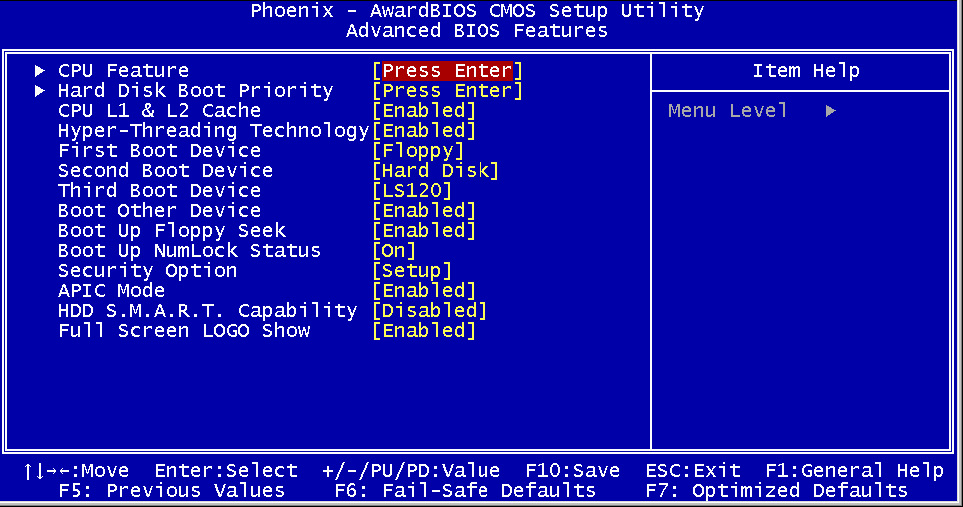 Если имеет место последний вариант, то модули оперативной памяти необходимо установить, а если память уже присутствует в слотах, то можно попробовать переустановить микросхемы ОЗУ. Если же это не помогает, то, скорее всего, проблема заключается в неисправности модуля памяти. Иногда данные сигналы могут подаваться при неисправности видеопамяти.
Если имеет место последний вариант, то модули оперативной памяти необходимо установить, а если память уже присутствует в слотах, то можно попробовать переустановить микросхемы ОЗУ. Если же это не помогает, то, скорее всего, проблема заключается в неисправности модуля памяти. Иногда данные сигналы могут подаваться при неисправности видеопамяти.
- Длинный повторяющийся
Ошибка, похожая на предыдущую и свидетельствующая о проблемах с ОЗУ. Данная ошибка чаще всего возникает при неправильной установке модулей памяти. Для исправления ситуации следует проверить, правильно ли установлены модули, и если нет, то переустановить их.
- Один длинный и два коротких
Подобные звуковые сигналы сообщают об ошибке видеокарты. Часто в подобной ситуации проблема заключается всего лишь в плохо установленной в слоте расширения плате графического ускорителя, хотя причиной может быть и неисправность микросхемы видеокарты.
- Три длинных
Это сообщение означает, что BIOS выявила ошибку контроллера клавиатуры.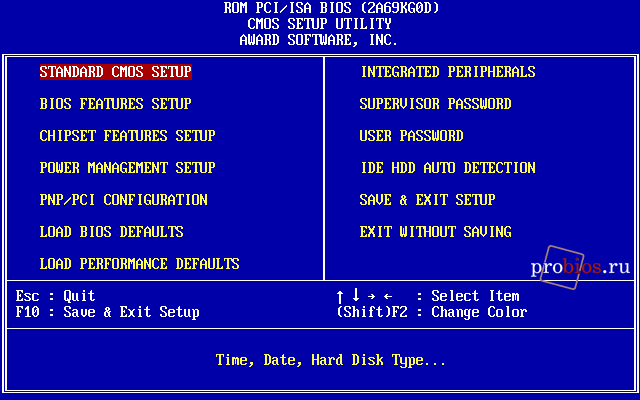 Как и в других случаях, тут можно попробовать проверить соединение клавиатуры с системным блоком. В некоторых случаях сигнал пропадает после повторной перезагрузки компьютера. Если же клавиатура работает, но сигналы все равно остаются, то их обычно можно отключить при помощи специальной опции BIOS.
Как и в других случаях, тут можно попробовать проверить соединение клавиатуры с системным блоком. В некоторых случаях сигнал пропадает после повторной перезагрузки компьютера. Если же клавиатура работает, но сигналы все равно остаются, то их обычно можно отключить при помощи специальной опции BIOS.
- Один длинный и три коротких
Звуковое сообщение, как и предыдущее, свидетельствующее об ошибке клавиатуры. Но, в отличие от предыдущей ошибки, в данном случае сигналы говорят о том, что ошибка проявляется в несколько другой ситуации – BIOS обнаружила клавиатуру, но не смогла к ней обратиться.
- Один длинный и девять коротких
Сигналы говорят об ошибке постоянной памяти CMOS. Данный сбой может быть как случайным, исчезающим после перезагрузки ПК, так и быть следствием неисправности микросхемы памяти CMOS, а также неправильной перепрошивки BIOS.
- Повторяющийся сигнал с высокой и низкой частотами
Ошибка, свидетельствующая о неисправности или неправильной установке центрального процессора. Для исправления ситуации следует попробовать проверить надежность или правильность установки процессора и его крепления в сокете.
Для исправления ситуации следует попробовать проверить надежность или правильность установки процессора и его крепления в сокете.
Порекомендуйте Друзьям статью:
BIOS AWARD (Award Software International Inc.)
BIOS AWARD (Award Software International Inc.) — описание и настройки биос.Главная страницаПолезноеBasic In/Out System (BIOS)AWARD bios
Компания Award Software International начала своё существование 24 октября 1996 года. Она достаточно быстро начала завоёвывать позиции на компьютерном рынке. 16 июня 1997 года произошло знаковое событие – приобретено обновление BIOS от провайдера Unicore Software. Это позволило достаточно быстро занять свою долю на рынке.
| Настройка AWARD bios | Обновление AWARD bios | Сигналы AWARD bios | POST-коды AWARD bios |
16 апреля 1998 года Phoenix купила данную организацию.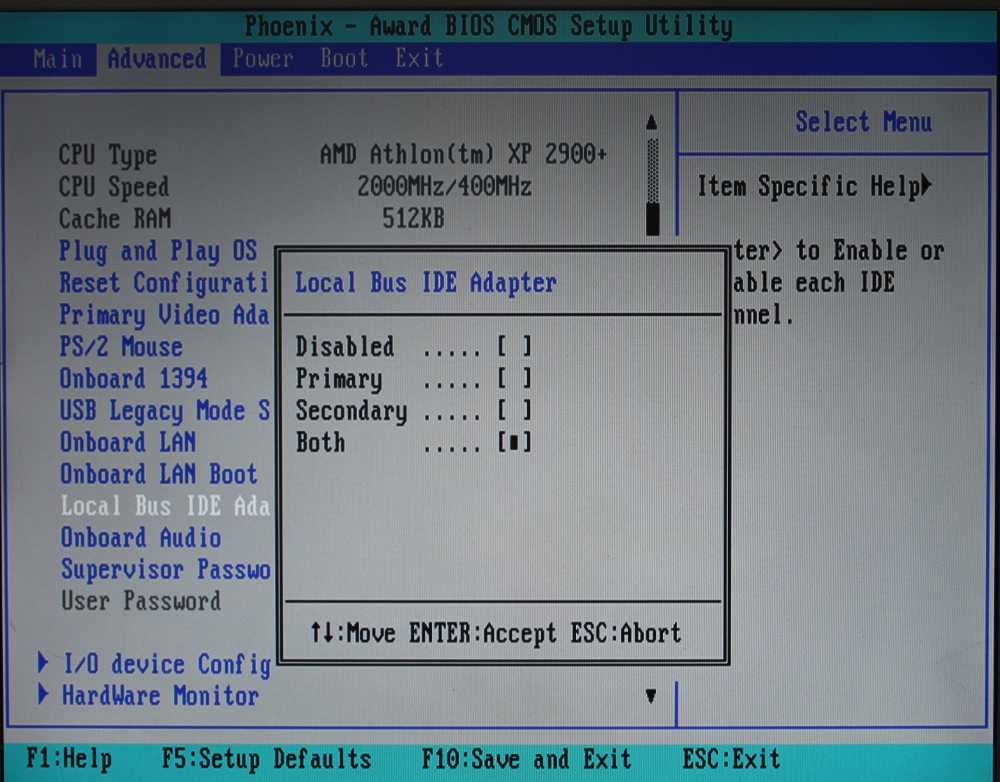 Несмотря на это, маркетологи решили сохранить название наиболее важного продукта компании – Award BIOS. Если говорить о классическом интерфейсе, то он обладает синим или серым фоном. Существует несколько основных версий, отличия между которого заключаются только в дизайне и некоторых мелких моментах.
Несмотря на это, маркетологи решили сохранить название наиболее важного продукта компании – Award BIOS. Если говорить о классическом интерфейсе, то он обладает синим или серым фоном. Существует несколько основных версий, отличия между которого заключаются только в дизайне и некоторых мелких моментах.
Если рассматривать версию 4,51 PG, то здесь Award BIOS предусматривает визуальное разделение на две главные половинки, где содержится определенная информацияю. В нижней части имеется подсказка по управлению.
Имеется более продвинутая версия 6.0, где осуществлена серьёная переработка внешнего вида. Упор сделан на серую цветовую гамму оформления. Разработчик уделил внимание эргономичности меню. Теперь главные разделы находятся в верхней части и расположены горизонтально. В правой зоне располагается столбец с короткой справочной информацией.
Настройка
- Microsoft Windows 2000
- Microsoft Windows XP
- Microsoft Windows Servers
- Microsoft Windows Vista
- Microsoft Windows 7
- Microsoft Windows 8
- Microsoft Windows 10
Полезная информация
- Синий экран смерти (BSOD)
- Коды ошибок
- Способы устранения
- Командная строка (CMD)
- Переменные
- Команды
- Примеры bat файлов
- Примеры Rundll32.

- Windows Script Host (WSH)
- Объект WshShell
- Объект FileSystemObject
- Объект RegExp
- Объект Dictionary
- Объект Shell
- Константы VBScript
- Функции VBScript
- Объект IE и WebBrowser
- Объект WScript
- Объект WshNetwork
- Basic In/Out System (BIOS)
- AMI bios
- AWARD bios
- Phoenix bios
- UEFI bios
- Реестр Windows
- Хитрости реестра Windows
- Скачать Live CD
- Полезные статьи
- Часто задаваемые вопросы
- Стоит ли переходить на Windows 10?
- Не открывается флешка на компьютере?
- Как разбить жесткий диск на разделы?
- Удалить баннер с рабочего стола
- Лучшие бесплатные антивирусы 2016-2017 года
- Не открывается Вконтакте и другие сайты
- Как убрать всплывающие сайты и рекламу в браузере
| Вторая жизнь старых компьютеров | |
| Философия ретро | |
Почему? Единая личная история Ретрокомпьютинг и не в одиночку Дорожная карта | |
Это настройка BIOS для Award BIOS v6.00PG. Если у вас другая версия Award BIOS, они будут очень похожи. Если ваш BIOS — AMI или Phoenix, общие функции BIOS будут иметь некоторое сходство. Какой бы BIOS у вас ни был, это руководство по установке должно дать вам представление о том, как настроить BIOS. Обратите внимание, что неправильная настройка BIOS может привести к сбоям в работе системы, поэтому рекомендуется также следовать руководству по BIOS, приведенному в руководстве по материнской плате. Если вы решите внести изменения в определенные параметры, безопаснее записать то, что вы изменили. Затем перезапустите систему, чтобы увидеть, как она работает. Если система ведет себя ненормально или становится нестабильной, вы можете вернуться к предыдущим настройкам.
Затем перезапустите систему, чтобы увидеть, как она работает. Если система ведет себя ненормально или становится нестабильной, вы можете вернуться к предыдущим настройкам.
Щелкните любой из параметров настройки BIOS ниже, чтобы настроить эту функцию.
Программное меню III
Программное меню III позволяет настроить ЦП без установки перемычек на материнской плате. Вы можете настроить ЦП, просто выбрав скорость, например, Pentium III 750 из списка. Это гарантирует, что шина ЦП, множитель, напряжение и т. д. правильно установлены для данного конкретного ЦП. Однако при необходимости вы можете вручную настроить каждую функцию. После завершения настройки нажмите ESC, чтобы вернуться в предыдущее меню.
Стандартные функции CMOS
Здесь вы можете настроить основные функции BIOS, такие как дата, время, тип дискеты и т. д. Используйте клавиши со стрелками для перемещения и нажмите клавишу ввода, чтобы выбрать нужный параметр.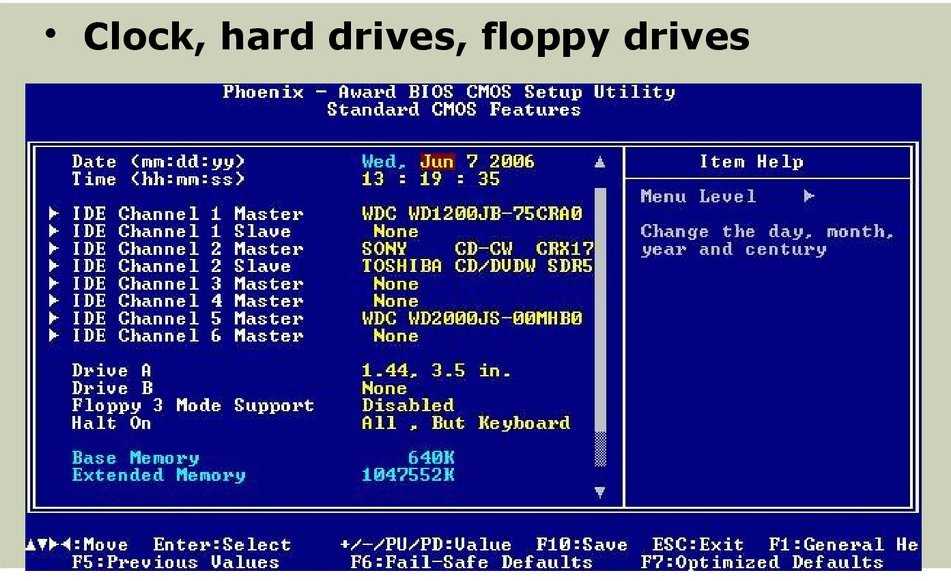 Вы можете указать, какие IDE-устройства у вас есть, такие как жесткий диск, компакт-диск, ZIP-диск и т. д. Самый простой способ настроить IDE-устройства — оставить его в автоматическом режиме. Это позволяет BIOS автоматически обнаруживать устройства, поэтому вам не нужно делать это вручную. Внизу также отображается общий объем памяти в вашей системе.
Вы можете указать, какие IDE-устройства у вас есть, такие как жесткий диск, компакт-диск, ZIP-диск и т. д. Самый простой способ настроить IDE-устройства — оставить его в автоматическом режиме. Это позволяет BIOS автоматически обнаруживать устройства, поэтому вам не нужно делать это вручную. Внизу также отображается общий объем памяти в вашей системе.
Расширенные функции BIOS
Как видно из рисунка 3, существует множество дополнительных настроек, которые можно выбрать при необходимости. В большинстве случаев достаточно оставить настройку по умолчанию. Как видите, первое загрузочное устройство настроено на дискету. Это гарантирует, что дискета считывается первой при загрузке системы и, следовательно, может загружаться с загрузочного диска Windows. Второе загрузочное устройство — это жесткий диск, а третье — LS120. Если вы хотите загрузиться с загрузочного компакт-диска, вы можете установить третье загрузочное устройство на CD/DVD-ROM.
Расширенные функции набора микросхем
Здесь вы можете настроить содержимое буферов набора микросхем.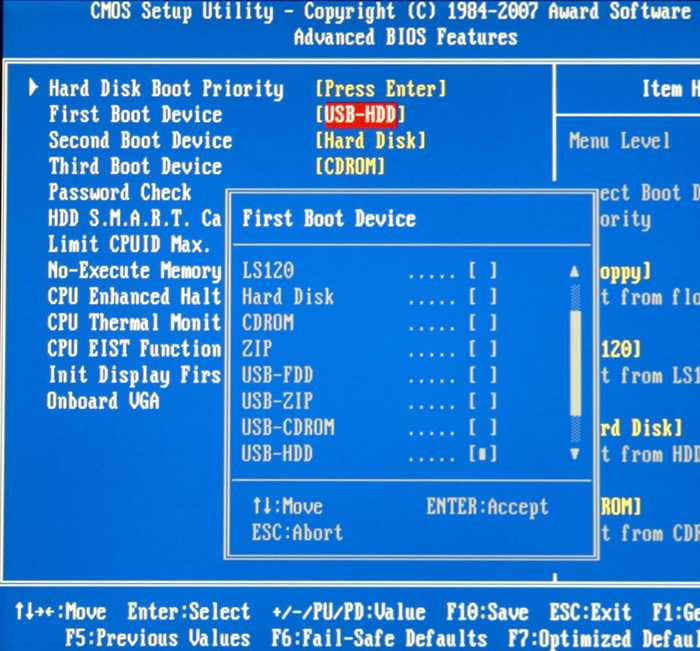 Он тесно связан с аппаратным обеспечением, поэтому рекомендуется оставить значение по умолчанию, если вы не знаете, что делаете. Неправильная настройка может сделать вашу систему нестабильной. Если вы знаете, что ваша SDRAM может работать с CAS 2, то внесение изменений может ускорить синхронизацию памяти. Если у вас 128 МБ SDRAM, то максимальный объем памяти, который может использовать карта AGP, составляет 128 МБ.
Он тесно связан с аппаратным обеспечением, поэтому рекомендуется оставить значение по умолчанию, если вы не знаете, что делаете. Неправильная настройка может сделать вашу систему нестабильной. Если вы знаете, что ваша SDRAM может работать с CAS 2, то внесение изменений может ускорить синхронизацию памяти. Если у вас 128 МБ SDRAM, то максимальный объем памяти, который может использовать карта AGP, составляет 128 МБ.
Встроенные периферийные устройства
Это меню позволяет вам изменять различные устройства ввода-вывода, такие как контроллеры IDE, последовательные порты, параллельный порт, клавиатура и т. д. При необходимости вы можете вносить изменения.
Настройка управления питанием
Управление питанием позволяет настраивать различные функции энергосбережения, когда ПК находится в режиме ожидания или приостановки.
Конфигурации PnP/PCI
Это меню позволяет настроить слоты PCI. Вы можете назначать IRQ для различных слотов PCI. Рекомендуется оставить настройки по умолчанию, так как возиться с IRQ может быть немного сложно.
Рекомендуется оставить настройки по умолчанию, так как возиться с IRQ может быть немного сложно.
Состояние работоспособности ПК
В этом меню отображается текущая температура процессора, скорость вращения вентилятора, напряжение и т. д. Вы можете установить температуру предупреждения, которая будет вызывать тревогу, если температура процессора превысит указанную температуру.
Загрузить отказоустойчивые значения по умолчанию
Если вы внесли изменения в BIOS и в результате ваша система стала нестабильной, вы можете вернуть ее к значениям по умолчанию. Однако, если вы внесли много изменений и не знаете, какое из них вызывает проблему, лучше всего выбрать параметр «Загрузить настройки безопасного режима по умолчанию» в меню BIOS. При этом используются минимальные настройки производительности, но система будет работать стабильно. В диалоговом окне выберите «Y», а затем нажмите «Ввод», чтобы загрузить отказоустойчивые значения по умолчанию.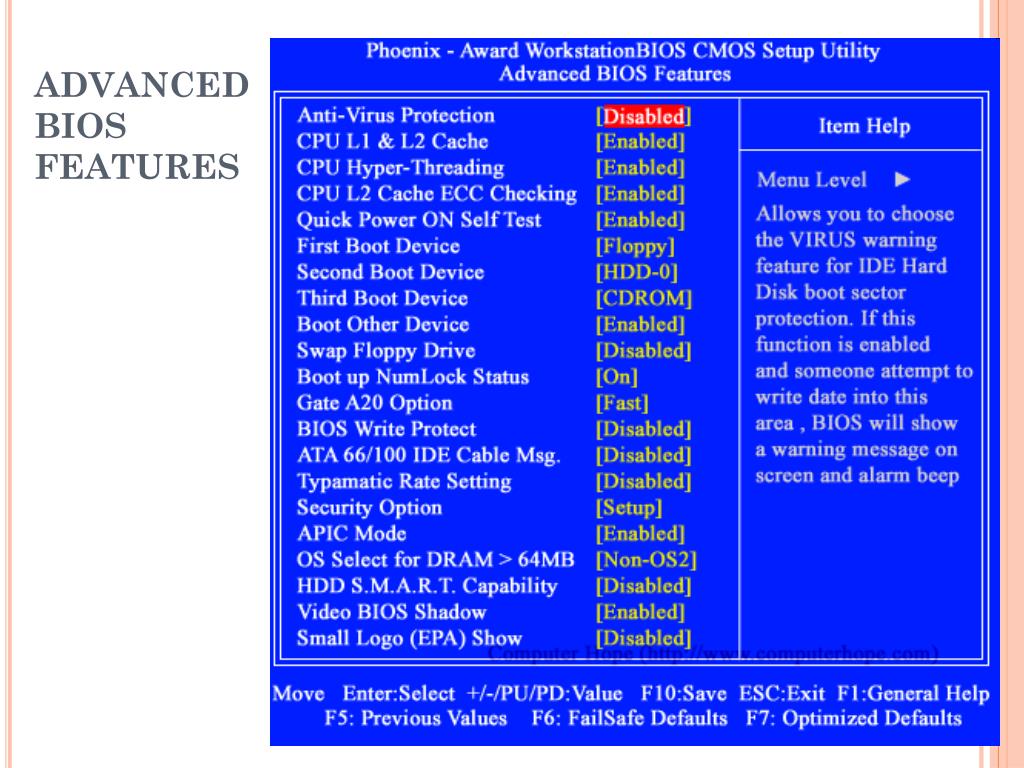


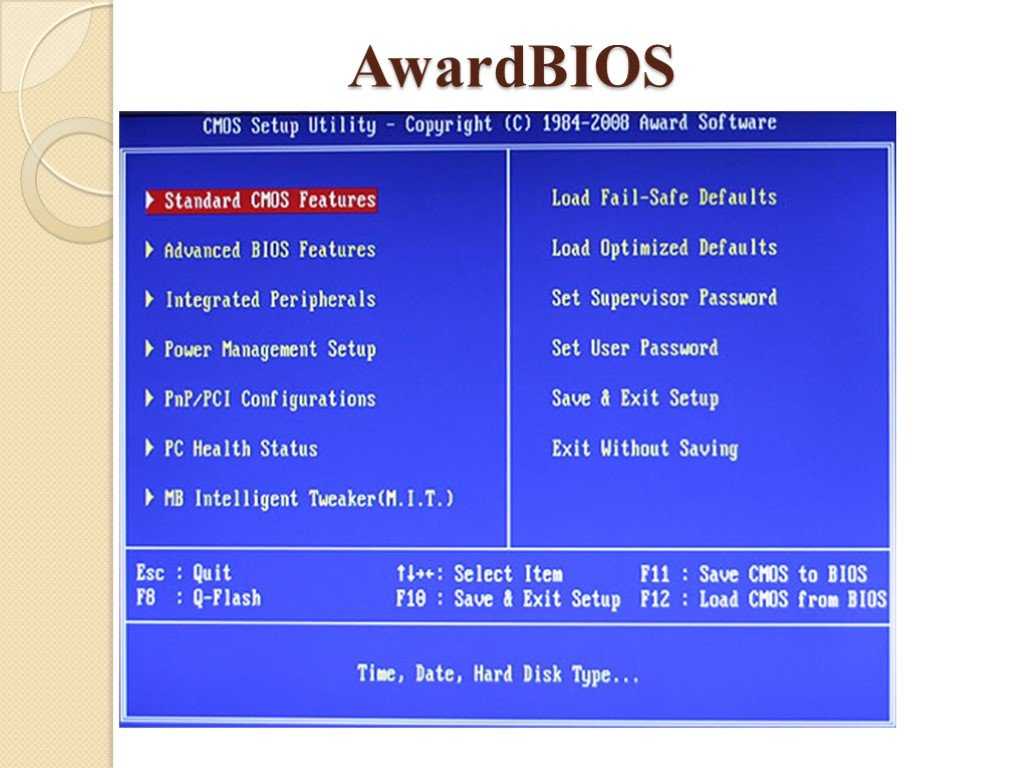
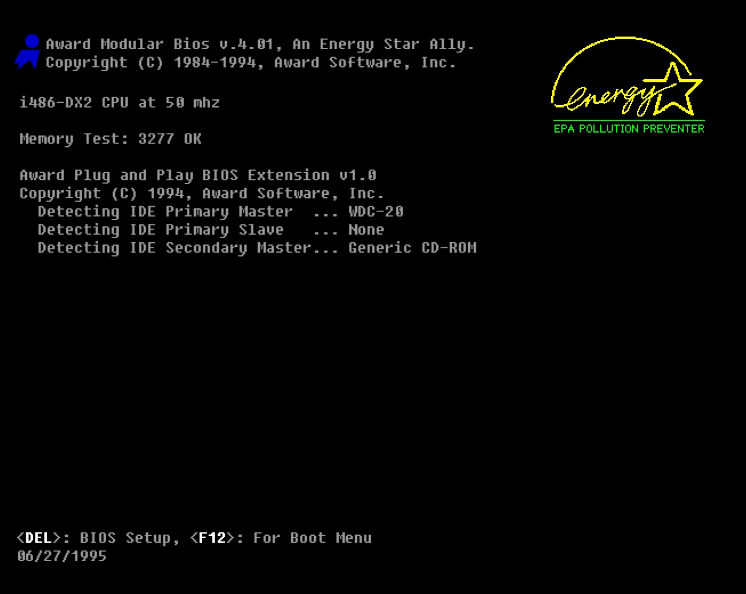 Еще один фасцино дель старинные и эмоции перезагрузки quando я сообщения POST rompono иль nero дель монитора. Proviamo a seguire l’evoluzione dei sistemi attraverso una lineatemporale che spazia dagli anni 80 al nuovo millennio e non solo. Per avere memoria di ciò che furono e sono diventati i sistemi moderni tra cui i nostri amati ручных устройств , которые согласятся на восстановление стоимости подключения к глобальной сети. Oggi nuovi mercati si aprono для «ретрокомпьютеров»: pezzi d’epoca prima recuperati in cantina o discarica, vengono battuti a prezzi esagerati nelle aste online. Для чистоты каждой философии è un’altra: quella del jump settings, degli appunti e dei manuali non semper chiari, del testing, del
Еще один фасцино дель старинные и эмоции перезагрузки quando я сообщения POST rompono иль nero дель монитора. Proviamo a seguire l’evoluzione dei sistemi attraverso una lineatemporale che spazia dagli anni 80 al nuovo millennio e non solo. Per avere memoria di ciò che furono e sono diventati i sistemi moderni tra cui i nostri amati ручных устройств , которые согласятся на восстановление стоимости подключения к глобальной сети. Oggi nuovi mercati si aprono для «ретрокомпьютеров»: pezzi d’epoca prima recuperati in cantina o discarica, vengono battuti a prezzi esagerati nelle aste online. Для чистоты каждой философии è un’altra: quella del jump settings, degli appunti e dei manuali non semper chiari, del testing, del 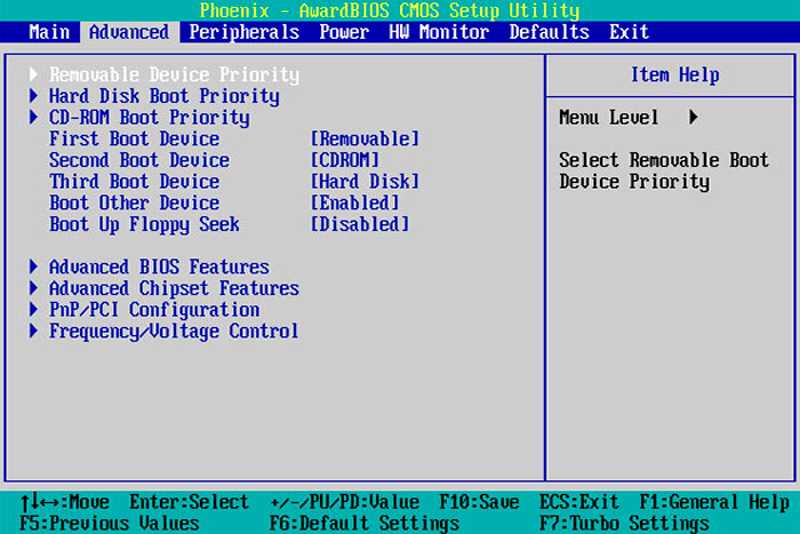 Nel mio scatolone dell’hardware c’erano abbastanza componenti che, riassemblate opportunamente, avrebbero ricostituito sistemi forse ancora funzionanti. In effetti, dopo averli rimontati, con grande supore buona parte di quei computer erano di nuovo in grado di avviarsi correttamente, nonostante l’età di già Superiore ai 20 anni. Ma la cosa straordinaria era il fatto che quelli erano i miei computer, dal primissimo 8088 с монитором и fosfori verdi su cui giravano i giochi su floppy da 360Kb, al «glorioso» AMD 386DX40, primo vero computer with disco fisso и монитором с цветом, а также seguito il Pentium 75 dell’età universitaria, e via fino agli Athlon e i Pentium 4 del new millennum . Non solo «ferramenta» dunque, ma sistemi in grado di conservare ed evocare ricordi.
Nel mio scatolone dell’hardware c’erano abbastanza componenti che, riassemblate opportunamente, avrebbero ricostituito sistemi forse ancora funzionanti. In effetti, dopo averli rimontati, con grande supore buona parte di quei computer erano di nuovo in grado di avviarsi correttamente, nonostante l’età di già Superiore ai 20 anni. Ma la cosa straordinaria era il fatto che quelli erano i miei computer, dal primissimo 8088 с монитором и fosfori verdi su cui giravano i giochi su floppy da 360Kb, al «glorioso» AMD 386DX40, primo vero computer with disco fisso и монитором с цветом, а также seguito il Pentium 75 dell’età universitaria, e via fino agli Athlon e i Pentium 4 del new millennum . Non solo «ferramenta» dunque, ma sistemi in grado di conservare ed evocare ricordi. Откройте для себя руководство Джованиссимы Лары Крофт в первой части Tomb Raider , игра, которая создана с помощью 3Dfx, выполняющих функции и сценарии. Для любителей spara-spara Doom и Quake erano i responsabili di notti da incubo con mostri dilaniati e sotterranei terrificanti. E una miriade di altri giochi anche minori ma godibili, dai 2D side-scrolling ai cartoon con enigmi, tra i quali semper della Lucas,
Откройте для себя руководство Джованиссимы Лары Крофт в первой части Tomb Raider , игра, которая создана с помощью 3Dfx, выполняющих функции и сценарии. Для любителей spara-spara Doom и Quake erano i responsabili di notti da incubo con mostri dilaniati e sotterranei terrificanti. E una miriade di altri giochi anche minori ma godibili, dai 2D side-scrolling ai cartoon con enigmi, tra i quali semper della Lucas, 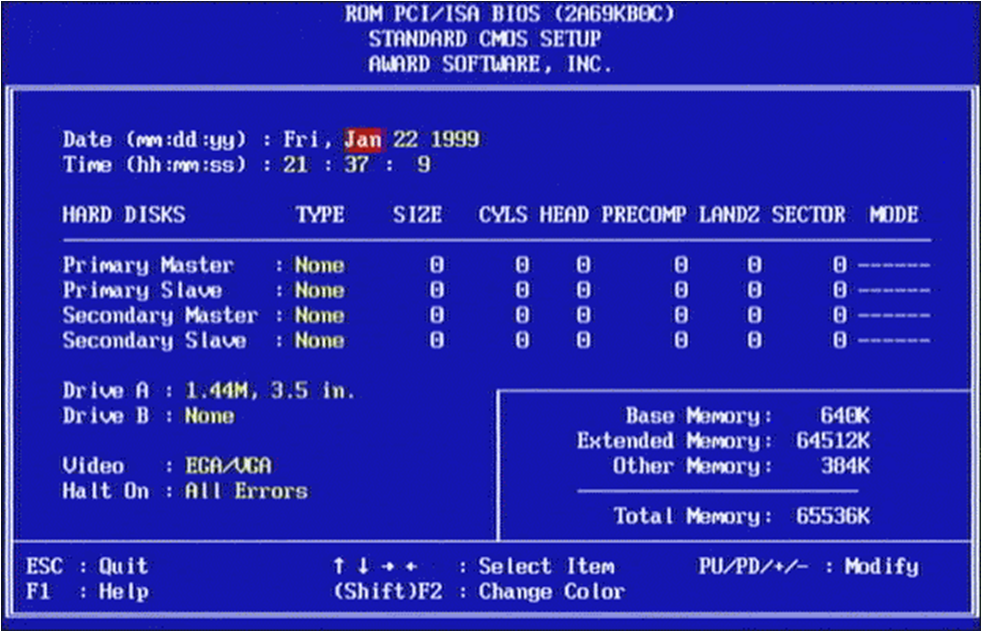 Все шрифты вдохновения (и инструменты для использования) в 9-м сезоне0017 Вебография .
Все шрифты вдохновения (и инструменты для использования) в 9-м сезоне0017 Вебография .